Как почистить вайбер на компьютере
Содержание
- Чистим чаты в Вайбер
- Удаление всей истории переписки в Viber
- Чистка Вайбера через Настройки приложения
- Как посмотреть историю в вайбере на пк и телефоне
- Как полностью очистить историю в viber
- Как очистить только историю вызовов в вайбере
- Как перенести историю viber — зачем вообще нужен перенос
- Как вернуть историю в вайбере после разных манипуляций
- Зачем удалять чат в Вайбере?
- Очистка чата без удаления
- Удаление чата
- Как удалить все смс у себя и собеседника одновременно
- Как стереть несколько сообщений из переписки?
- Удаление бизнес-чата
- Как скрыть чат?
- Восстановление удаленной переписки
Переписка в Viber – это удобная и совершенно бесплатная услуга, воспользоваться которой может любой пользователь смартфона или айфона. Главным условием является стабильный доступ к всемирной паутине. Как удалить сообщение в вайбере на айфоне или андроиде? Как почистить историю переписки с одним или несколькими контактами? На самом деле сделать это очень просто.
Чистим чаты в Вайбер
Перед тем, как решиться на удалениее переписки в программе, необходимо взвесить все «за» и «против», так как восстановить утраченные сообщения будет нельзя. Для того, чтобы навсегда удалить сообщения необходимо выполнить следующие действия:
- Открываем приложение на смартфоне;
- Находим вкладку «Чаты»;

- Находим историю переписки с конкретным пользователем, открываем ее.
- Кликаме по сообщению, удерживая его на протяжении нескольких секунд.
- В появившемся на экране окне выбираем пункт «Удалить везде».
- Подтверждает проведение операции.

После выполнения всех действий на экране появится надпись – «Вы удалили сообщение». Как видите почистить вайбер можно легко и просто всего за несколько минут.
Обратите внимание! Функция «Удалить везде», то есть удаление сообщение не только на вашем устройстве, но и смартфоне вашего собеседника может применяться только для конкретного сообщения. Почистить весь чат таким образом не удастся.
Удаление всей истории переписки в Viber
Для того, чтобы удалить чат с конкретным человеком нужно выполнить следующие действия:
- Открываем мессенджер и заходим во вкладку «Чаты»;
- Выбираем в списке диалогов чат с нужным пользователем;
- Не открывая, удерживаем запись с диалогом до появления на экране смартфона дополнительного окна;
- Кликаем по надписи «Удалить чат», после чего диалог с выбранным пользователем будет безвозвратно стерт из приложения.

Чистка Вайбера через Настройки приложения
- Открываем приложение, в левом верхнем углу нажимаем на кнопку с тремя полосками;
- С левой стороны экрана высветится меню программы, прокручиваем его до конца и открываем вкладку «Настройки»;
- В появившемся меню выбираем пункт «Вызовы и сообщения»;
- Нажимаем на «Очистить журнал сообщений», после подтверждения данной операции абсолютно все сообщения в мессенджере будут уничтожены.

Таким образом очистятся все вызовы и сообщения в вашем Вайбере.
 Приветствуем вас! Многие люди дорожат своими переписками из различных мессенджеров, храня их, словно самое дорогое сокровище из настоящего золота. Для них случайно очистить всю историю переписок вайбер без возможности хотя бы как-то ее вернуть или хотя бы просто вновь посмотреть ― настоящая трагедия. Поэтому нужно вовремя делать бекапы и сохранения, копировать важные сообщения и избавляться только от тех, которые вам не нужны.
Приветствуем вас! Многие люди дорожат своими переписками из различных мессенджеров, храня их, словно самое дорогое сокровище из настоящего золота. Для них случайно очистить всю историю переписок вайбер без возможности хотя бы как-то ее вернуть или хотя бы просто вновь посмотреть ― настоящая трагедия. Поэтому нужно вовремя делать бекапы и сохранения, копировать важные сообщения и избавляться только от тех, которые вам не нужны.
Как посмотреть историю в вайбере на пк и телефоне
В viber вы можете просмотреть историю двумя методами. Первый ― просто зайти в нужный чат и пролистать ее от начала и до конца. А второй ― сохранить историю в специальный файл. Но об этом мы поговорим немного позже.
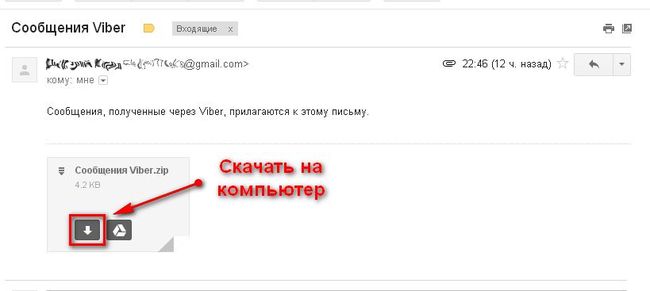
Чтобы просто глянуть переписку отдельного чата, сделайте следующее:
- Нажмите на «Чаты».
- Выберете нужного собеседника.
- Долистайте до начала переписки.
Как полностью очистить историю в viber
Чтобы почистить все чаты, достаточно только найти специальный файл в настройках. Но учтите, что это действие практически безвозвратно. Чтобы вернуть все назад, придется попотеть.
- Зайдите в меню программы.
- Выберите там «Вызовы и сообщения».
- Нажмите «Очистить журнал сообщений».
Согласитесь с программой во всплывающем окне.
Как очистить только историю вызовов в вайбере
Если же вам мешают только бесконечные списки входящих и исходящих вызовов, вы можете почистить только их. Делается это в несколько простых кликов, также, как и очистка всей переписки и звонков.
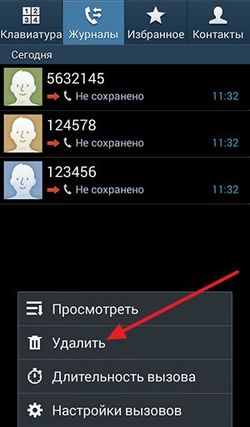
- Перейдите в журнал вызовов.
- Задержите палец на самом первом вызове.
- Нажмите на небольшой квадрат в нижней части экрана.
- Кликните на значок мусорной корзины.
Как перенести историю viber — зачем вообще нужен перенос
К сожалению, в viber нет автоматического переноса всех переписок. В итоге, если вы купили себе новый телефон и установили на него вайбер, приложение «порадует» вас пустым экраном.
Поэтому, если вы хотите перенести все чаты, сначала сохраните их на старом устройстве, а после ― загрузите в новое.
Для этого зайдите в «Настройки» ― «Учетная запись» ― «Резервное копирование» ― «Создать резервную копию». Подождите, пока она загрузится на связанный гугл диск. На новом устройстве зайдите в те же параметры, выберите «Восстановление» и нажмите на «Восстановить».
Как вернуть историю в вайбере после разных манипуляций
А вот если в свое время вы не сделали резервной копии, вернуть свою переписку нельзя. Никакие программы и приложения, к сожалению, не работают. Все они основываются только на предварительном сохранении сообщений.

Поэтому никогда не рубите с плеча!
История переписок ― это то, чем действительно нужно дорожить. Поэтому удаляйте сообщения только если действительно уверены, что вам они больше никогда не понадобятся. Ведь вернуть все обратно не так просто!
- Ее можно в любой момент посмотреть.
- Сохраняется важная информация.
- Можно вспомнить приятные моменты.
- Она занимает немало места.
Каждый из нас периодически проводит ревизии. Они могут касаться разных сфер – уборка дома, сжигание старых тетрадей и блокнотов, разбор шкафов с вещами. Наведение порядка в телефоне – также немаловажная составляющая жизни современного человека.
Рано или поздно мы удаляем смс, чистим чаты и отправляем в корзину контакты. Зачем копить информационный мусор? Рассмотрим подробнее, как в вайбере удалить сообщения.
Зачем удалять чат в Вайбере?

Ответ на этот вопрос у каждого будет своим. Одним неприятно натыкаться на чаты с определенными людьми, другие остерегается, что смартфон может оказаться в руках третьих лиц, а иные пользователи попросту не считают нужным хранить «милые беседы».
Каким бы ни был повод, цель одна: удалить сообщения в вайбере.
Очистка чата без удаления
Вайбер дает возможность не только удалить чат, но и полностью очистить его, сохранив диалоговое окно. Это может пригодиться в том случае, если беседа может вас скомпрометировать или же ее содержание неприятно.
Для этого в основном разделе нужно нажать на диалог, который планируете очистить. Зажимаем его до тех пор, пока не всплывет дополнительное меню. В нем выбираем функцию «очистить чат» и подтверждаем свое намерение. После этих действий чат будет отображаться пустым, но его можно увидеть в списке бесед.
Удаление чата
Чтобы не забивать окно диалогов, можно удалить чат в вайбере, после чего он не будет отображаться в списке. Действия займут меньше минуты, а порядок порадует глаз.
Итак, если ваш смартфон поддерживает систему андроид, план действий следующий:
- Заходим в раздел «Чаты», расположенный в левом нижнем углу дисплея.
- Выбираем диалог и зажимаем его до появления дополнительного меню.
- Находим опцию «Удалить чат». Теперь содержимое беседы отправилось в корзину, а ее «заголовок» исчез из общего списка. Отметим, что в случае ошибочного выбора чата действия можно отменять.
Детальная инструкция видна на видео:
Если вы хотите удалить все диалоги, то выполните следующие манипуляции:
- Заходим в меню «Еще» и открываем настройки.
- Листаем до пункта «Вызовы и сообщения» и жмем на «Очистить историю сообщений». Подтверждаем свои намерения и видим пустой экран в разделе «чаты».
Удалить одну переписку в вайбере на айфоне можно, выполнив следующие действия:
- Заходим в меню «Чаты», выбираем интересующий диалог, после чего область, в которой он расположен, сдвигаем влево.
- Перед вами появятся три кнопки, следует выбрать квадратик «Удалить».

Почистить все чаты на Iphone можно так:
- Нажимаем «Еще», переходим в меню «Настройки».
- Открываем раздел «Вызовы и сообщения», кликаем на опцию «Очистить историю сообщений». Готово, все чаты снесены.
Удалить беседы с компьютера так же легко. Заходим в версию вайбера для виндовс и ищем требующий удаления чат в общем списке (слева в окне приложения).
Далее кликаем по беседе правой кнопкой мыши и выбираем функцию «Удалить». Больше чат отображаться не будет.
Как удалить все смс у себя и собеседника одновременно
Иногда случаются казусные ситуации, когда сообщение или фотография были отправлены не тому человеку. Представляете, если начальник откроет ваше фото с лазурного побережья? Неловко, да. Благо, мессенджер дает возможность удалить нежелательные сообщения не только у себя, но и у других пользователей.
Сделать это легко: открываем беседу, которую требуется подкоррек-тировать. Зажимаем то самое коварное сообщение и ждем всплывающего окна. Как только оно появится, быстро кликаем по опции «Удалить везде». Выдыхаем – теперь вашу оплошность не заметят (если только получатель не успеет прочитать сообщение).
Единственное, что вас все-таки выдаст, это оповещение у собеседника, что файл был удален. Кстати, право на удаление сообщений вы получите только с теми смс, которые были отправлены вами. С посланиями друзей такая фишка не пройдет. Это же правило распространяется на групповые беседы, где каждый участник имеет право удалять только свои смс.
Детальная инструкция видна на видео:
Как стереть несколько сообщений из переписки?
Выборочно редактировать переписку следует тем же способом, которым удаляется случайно отправленное фото. Открываем окно «Чаты», выбираем нужного человека, заходим в беседу и зажимаем письмо, которое необходимо уничтожить. Дожидаемся всплывающего меню и выбираем опцию «Удалить у меня» в случае, если сообщение отправлено не вами, и кнопку «удалить везде», если автором были вы.
Таким нехитрым образом можно сохранить беседу, частично убрав «хвосты». В случае тотального удаления в диалоге у получателя ваши сообщения также исчезнут.
Удаление бизнес-чата
Прогресс не стоит на месте, относительно недавно в вибере появились бизнес-чаты. Рекламные рассылки, приходящие от ресторанов, брендов и агентств недвижимости интересны, отнюдь, не всем. Как правило, много смс остаются непрочитанными.
Что же делать, если назойливая реклама вам неинтересна? Попросту удалить эти диалоги. Заранее огорчим: безвозвратно всю папку с рекламой снести не выйдет, так как рассылка будет работать. Придется периодически очищать чаты вручную.

Так как же их почистить? Заходим в меню «Чаты» и выбираем вкладку «Бизнес-чаты». Зажимаем назойливый чат сообщества, ждем, когда он поменяет цвет.
Как только это произойдет, в правом верхнем углу вы обнаружите заветный значок «Корзина». Перетаскиваем чат туда.
Есть возможность удалить сразу несколько чатов, только для этого нужно дождаться смены цвета и прикоснуться ко всем диалогам, требующим удаления. Как только ненужное будет выделено, отправляем весь мусор в корзину.
Процесс удаления бизнес-бесед с десктопной версии (на ноутбуках и планшетах, к примеру) отличается не сильно. Для этого следует навести мышку на чат, кликнуть по нему правой кнопкой и выбрать опцию «удалить». Подтверждаем свое желание, чат исчезает. Однако следует понимать, что после удаления диалога пользователи или паблики могут написать вам повторно, и отправленный в утиль чат вылезет вновь.
Важно: если при попытке удалить бизнес-чат в вайбере вы подтвердите функцию «Выйти», то сможете избавиться от уведомлений и сообщений сообщества в дальнейшем.
Как скрыть чат?
В некоторых ситуациях чистить и удалять чат необходимости нет, но и демонстри-ровать его всем желания не возникает. Для таких случаев разработчики мессенджера предусмотрели еще одну интересную функцию – скрытую переписку.
Для того, чтобы перевести чат в секретный режим, нужно нажать на его название и удерживать палец до появления всплывающего окна. Далее нажимаем кнопку «Скрыть чат». Теперь диалог не будет отображаться в экране «Чаты» и останется недоступен чужому взору.
Детальная инструкция видна на видео:
Восстановление удаленной переписки
Если вы переусердствовали с конспирацией и удалили нужную переписку, то восстановить ее можно только в том случае, если устройство настроено на резервное копирование.
Подключить эту опцию можно так:
- Заходим в Viber и открываем строку «Еще» / «Настройки» / «Вызовы и сообщения».
- Выбираем пункт «Отправить сообщение по электронной почте» или же «Журнал электронных сообщений». Программа предложит синхронизировать данные с Гугл-почтой.
- Вводим данные своего аккаунта в Гугл, после чего настраиваем частоту резервного копирования. Готово, после удаления данных вы сможете вернуть их.

Такая же процедура актуальна для пользователей айфонов, с той лишь разницей, что данные отправятся не на Гугл-аккаунт, а прямиком в iCloud.
А теперь давайте разберемся в том, как вытащить информацию из резерва.
На самсунге операция пройдет так: открываем экран «Еще», выбираем «Настройки», жмем на «Резервное копирование», кликаем на «Восстановить» / «Восстановить сейчас». Процесс может занять какое-то время, после чего текстовые сообщения вернутся на места.
Владельцам айфонов после подключения к iCloud и активации Viber мессенджер сам предложит перенести архив. Выбираем в автоматически появившемся окне «Восстановить сейчас» и дожидаемся конца синхронизации. После нее произойдет возврат информации.
Если же резервное копирование не настроить, то данные могут быть утрачены навсегда. Обратите внимание, что восстановится последняя копия текстовых смс. О сохранности материалов видео и фото следует позаботиться иначе.
Как мы разобрались, удаление сообщений в вайбере – процесс несложный. Благодаря резервным копиям пользователи могут оставаться на связи даже после переустановки приложения. Мессенджер позволяет не только удалять чаты, но и скрывать их от чужих глаз, не давая возможности незаметно читать всплывшие окна.
Настроив процесс, вы можете выходить из вибера, не остерегаясь потери данных, а после прочитывать накопившиеся послания. Невозможность восстановить чаты возникнет только в том случае, когда пользователь забудет скопировать информацию.
Детальная инструкция видна на видео:

